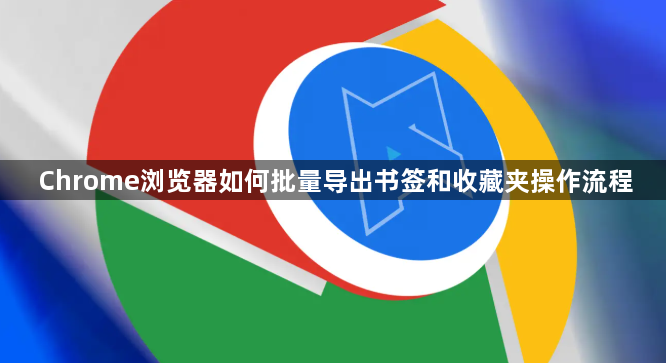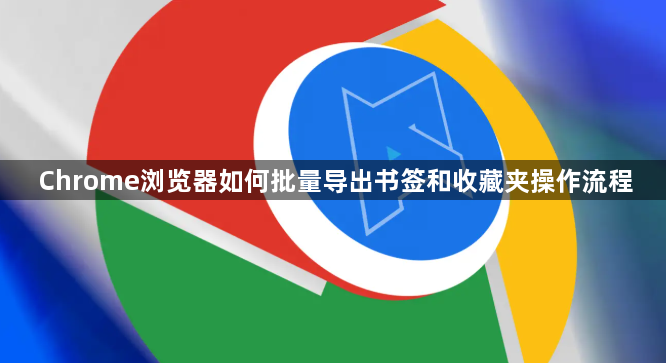
好的,以下是Chrome浏览器如何批量导出书签和收藏夹操作流程教程:
1. 打开书签管理器
- 在浏览器右上角点击三个点图标,选择“书签” > “书签管理器”。
- 或直接在地址栏输入`chrome://bookmarks/`并回车,快速进入管理器页面。
2. 导出书签文件
- 在书签管理器右上角点击三个点图标,选择“导出书签”。
- 选择保存位置并命名文件(默认格式为HTML),点击“保存”生成文件。
3. 检查导出内容
- 双击导出的HTML文件,用浏览器或文本编辑器打开,确认所有书签文件夹及链接均完整显示。
- 若需备份,可将文件复制到U盘、云盘等安全位置。
4. 批量导入到其他设备
- 在新设备或浏览器中,通过“书签管理器” > “整理” > “导入书签”,选择导出的HTML文件即可恢复全部书签。
如需进一步帮助,可访问Chrome帮助中心或联系谷歌技术支持获取详细指南。